Comment exporter des clients (utilisateurs) dans WooCommerce en un clic ?
Publié: 2022-09-15Il peut être difficile et frustrant de suivre le rythme de la croissance exponentielle des données clients de votre entreprise, et il est facile d'être frustré.
Lorsque cela se produit, les données exportées vous aident à organiser vos données et à les analyser si nécessaire. Cependant, WooCommerce ne prend en charge que l'exportation de produits. Alors, comment pouvez-vous extraire des informations d'exportation soignées des clients WooCommerce ?
Dans cet article, vous apprendrez quelles données client vous pouvez exporter, comment exporter les données des clients et comment exporter des données filtrées pour répondre à vos besoins.
Une meilleure façon d'importer et d'exporter des clients dans WooCommerce
L'importation et l'exportation des données client sont nécessaires lors de la migration vers un nouveau site, de l'intégration des données client de nombreux sites WooCommerce, de la création de plusieurs listes de clients pour un marketing par e-mail ciblé ou simplement de la sauvegarde des données.
Si vous recherchez un meilleur plugin WooCommerce pour importer les données de vos clients, vous pouvez vérifier avec le plugin Customer/Order/Coupon CSV Import Suite.
En ce qui concerne l'exportation, comme indiqué précédemment, WooCommerce est limité aux produits par défaut. WordPress exporte des fichiers XML, difficiles à déchiffrer. L'exécution d'une requête SQL, en revanche, est sujette à des échecs et à la menace de suppression de données.
Alors, que reste-t-il ? Plugins d'exportation WooCommerce.
Mais quel plugin choisir ? Le coût sera-t-il justifié ? Est-il équipé des fonctionnalités nécessaires ? Ce plugin sera-t-il avant tout fiable et simple à utiliser ?
Smart Manager est le plugin que vous recherchez si vous voulez une réponse à toutes les questions susmentionnées.
Comment exporter des clients WooCommerce ou des utilisateurs WordPress à l'aide de Smart Manager ?
Le plugin Smart Manager organise toutes vos données WooCommerce dans une feuille de calcul de type Excel. Ainsi, vous pouvez gérer tous vos clients, commandes, produits, coupons, tout type de publication WordPress à partir d'un seul endroit.
Modifiez en bloc des enregistrements, effectuez des modifications en ligne, appliquez des filtres, ajoutez, dupliquez ou supprimez des enregistrements, exportez des données vers CSV et bien d'autres choses.
Avec Smart Manager, vous pouvez exporter toutes les données de vos clients ou les données basées sur des filtres dans un fichier CSV. Cela vous donne des informations cruciales telles que les commandes par client, la valeur à vie du client, les détails personnels des clients et d'autres informations. Il n'y a pas non plus de limite au nombre d'exportations que vous pouvez effectuer.
Voici les trois principales façons d'exporter les données des clients -
Exporter toutes les données client
- Accédez à votre panneau d'administration WordPress. Cliquez sur Gestionnaire intelligent. Sélectionnez Tableau de bord des
Usersdans la liste déroulante. - Cliquez sur
Export CSVpour enregistrer toutes les données client sous forme de document CSV.
Le fichier sera téléchargé et enregistré sur votre appareil.
Liste de tous les champs que vous pouvez exporter pour les clients (utilisateurs)
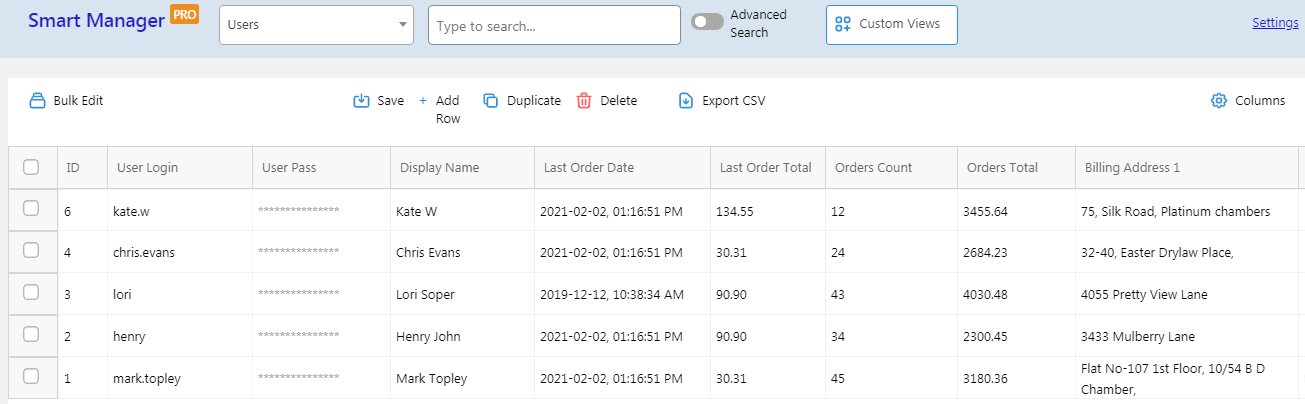
Exporter des données à l'aide de filtres de recherche avancés
- Accédez à votre panneau d'administration WordPress. Cliquez sur Gestionnaire intelligent. Sélectionnez Tableau de bord des
Usersdans la liste déroulante. - Cliquez sur le bouton
Advanced Searchsur le tableau de bord Smart Manager. - Vous pouvez ajouter des conditions à l'aide de la liste déroulante où vous trouverez tous les titres particuliers et leur état. (Par exemple - Total de la commande> 1500 & Nombre de commandes> 30)
- De même, vous pouvez saisir autant de conditions que vous le souhaitez.
- Une fois que vous avez terminé de saisir toutes les conditions, cliquez sur
Search. Vos données seront affichées. - Cliquez maintenant sur
Export CSVpour télécharger les données
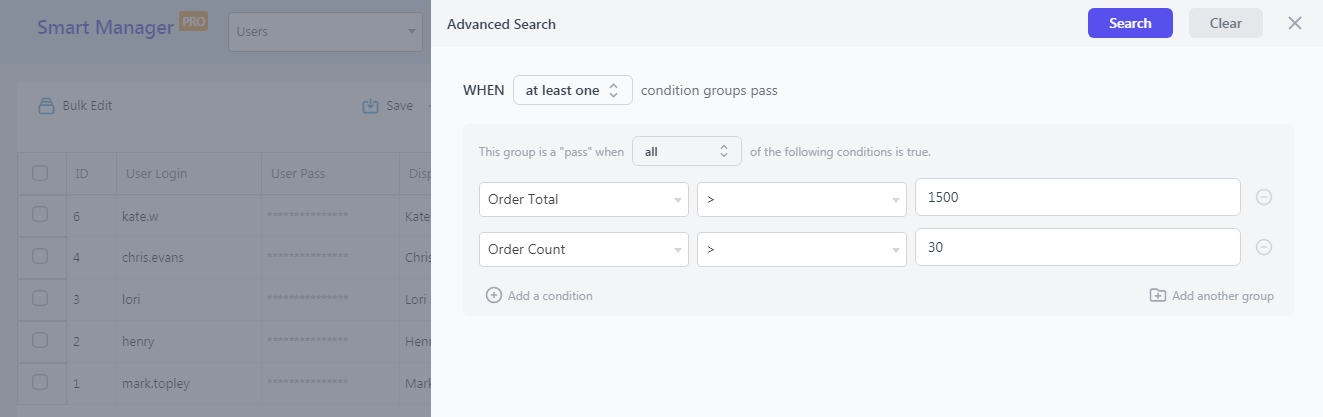
C'est ça.

Exporter des données en activant/désactivant les colonnes d'administration
Pour vous aider à obtenir les enregistrements de colonne d'administration spécifiques que vous souhaitez, Smart Manager vous offre la possibilité d'ajouter/supprimer des colonnes d'administration lors de l'exportation de vos données client.
En activant et en désactivant certaines colonnes, vous pouvez être aussi précis que vous le souhaitez lorsqu'il s'agit d'acquérir les données de vos clients.
Étapes pour exporter les données des clients en fonction des filtres de colonne :
- Accédez à votre panneau d'administration WordPress. Cliquez sur Gestionnaire intelligent. Sélectionnez Tableau de bord des
Usersdans la liste déroulante. - Cliquez sur l'icône
Columnsdans le coin droit. - Vous pouvez simplement faire glisser les options vers la liste activée que vous souhaitez télécharger.
- De même, vous pouvez faire glisser les éléments de la liste activée vers la liste désactivée que vous ne souhaitez pas télécharger.
- Réorganisez les colonnes en les faisant glisser vers le haut ou vers le bas.
- Cliquez sur
Updateà jour une fois que vous avez terminé. - La liste actualisée apparaîtra maintenant sur votre tableau de bord.
- Cliquez sur
Export CSVpour le télécharger.
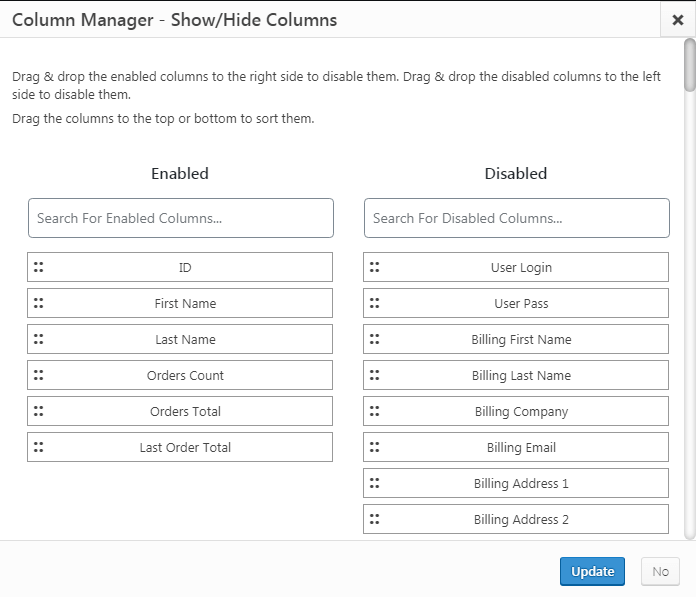
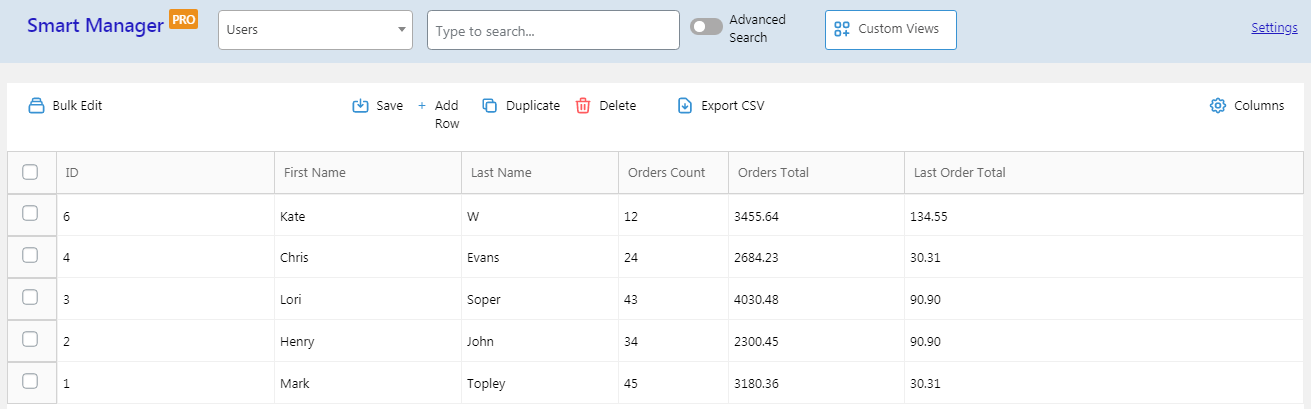
Comme vous le voyez sur l'image ci-dessus, nous avons sélectionné uniquement les colonnes requises à exporter au format CSV.
Ici, vous savez quel client achète quels articles et jusqu'à quelle limite de prix. Utilisez ces données pour atteindre les bons clients au bon moment.
Autres avantages de l'utilisation de l'exportation Smart Manager
- Exportez les clients WooCommerce pour n'importe quelle plage de dates.
- Configurez des vues personnalisées de type Excel pour les clients, puis exportez les données vers CSV
- Exportez des commandes, des produits, des publications, des pages, des coupons, tout type de publication WordPress. Cela signifie que vous pouvez également exporter des abonnements, des réservations, des adhésions, des champs SEO , etc.
- Utilisez plusieurs conditions de recherche, appliquez des modifications groupées ou effectuez d'autres opérations, puis exportez les données.
- Très pratique pour identifier les clients en fonction du rôle de l'utilisateur, des principaux acheteurs, etc.
Essayez la démo en direct de Smart Manager
Autres outils d'exportation des clients WooCommerce
Vous aimerez peut-être également vérifier ces outils d'exportation de clients WooCommerce :
- Client WooCommerce / Commande / Exportation de coupon
- WOOEXIM
- WP Tout importer
Commencez à exporter les données de vos clients dès aujourd'hui
Donc, pour organiser les choses, l'exportation des clients WooCommerce est une chose indispensable. Il devient facile de s'y référer chaque fois que vous en avez besoin.
Pas n'importe quelle exportation, mais la flexibilité d'exporter en fonction de vos besoins et de votre convenance. C'est là que Smart Manager se démarque.
Outre l'exportation, il offre une tonne de fonctionnalités pour gérer votre boutique WooCommerce plus rapidement et augmenter la productivité.
Obtenez le plug-in Smart Manager maintenant
